Руководство пользователя Pages для Mac
- Добро пожаловать!
- Что нового в Pages 14.0
-
- Изменение шрифта или размера шрифта
- Выбор шрифта по умолчанию
- Жирный шрифт, курсив, подчеркивание и зачеркивание
- Изменение цвета текста
- Добавление тени или контура к тексту
- Изменение регистра текста
- Копирование и вставка стиля текста
- Добавление эффекта выделения в текст
- Формат переносов, тире и кавычек
-
- Установка межстрочного интервала и интервала между абзацами
- Установка полей для абзаца
- Форматирование списков
- Установка табуляторов
- Выравнивание текста по краям и по ширине
- Настройка разбивки на страницы и добавление разрывов строк и страниц
- Форматирование столбцов текста
- Связывание текстовых блоков
- Добавление границ и линий
-
- Отправка документа
- Публикация книги в Apple Books
-
- Основные сведения о совместной работе
- Приглашение к совместной работе
- Совместная работа над общим документом
- Просмотр последних действий пользователей в общем документе
- Изменение настроек общего документа
- Закрытие общего доступа к документу
- Общие папки и совместная работа
- Использование Box для совместной работы
-
- Использование iCloud Drive с приложением Pages
- Экспорт в Word, PDF или другой формат
- Открытие книги iBooks Author в Pages
- Уменьшение размера файла документа
- Сохранение большого документа в виде файла пакета
- Восстановление более ранней версии документа
- Перемещение документа
- Удаление документа
- Установка защиты для документа
- Защита документа паролем
- Создание собственных шаблонов и управление ими
- Авторские права

Изменение прозрачности объектов в Pages на Mac
Увеличивая или уменьшая прозрачность объектов, можно добиться интересных эффектов. Например, если разместить более прозрачный объект поверх другого, нижний объект будет виден сквозь верхний.
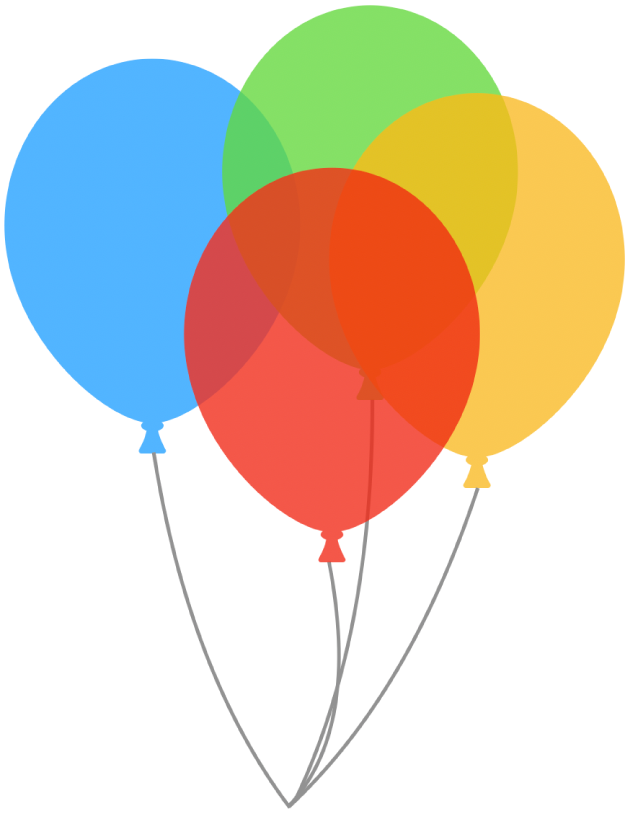
Нажатием выберите изображение, фигуру, текстовый блок, линию, стрелку, рисунок, 3D-объект или видео либо выберите несколько объектов.
Если выбран текстовый блок, изменение применяется ко всему содержимому текстового блока, включая текст и цвет фона.
Для рисунка нажмите вкладку «Рисунок» в боковой панели «Формат»
 , затем перетяните бегунок «Непрозрачность». Для других объектов нажмите вкладку «Стиль» в боковой панели «Формат», затем перетяните бегунок «Непрозрачность».
, затем перетяните бегунок «Непрозрачность». Для других объектов нажмите вкладку «Стиль» в боковой панели «Формат», затем перетяните бегунок «Непрозрачность».Можно также ввести значение в текстовом поле рядом с бегунком или выбрать его с помощью стрелок, расположенных около поля.